Dvě primární funkce aplikace Excel umožňují manipulovat a prohlížet data z různých perspektiv. Jedním z jednodušších, ale výkonnějších nástrojů programu je funkce Seřadit.
Ať už je to jednoduché vzestupné / sestupné řazení, třídění na více než jedné proměnné pro zobrazení dat ve skupinách nebo pro zachování integrity řádků, nebo jednoduché alfanumerické řazení pro udržení přehledných tabulkových dat, třídění dat v Excelu je zásadní skill.
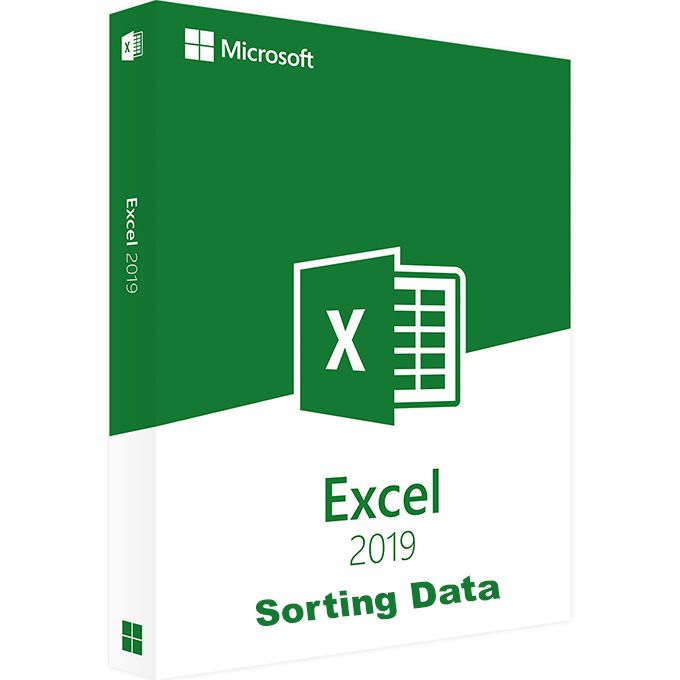
Jen málo programů je lépe se hodí pro třídění tabulkových dat než Excel a vaše druhy mohou běžet od jednoduchých a relativně nekomplikovaných po vysoce sofistikované. Zatímco Excelova schopnost třídění - co můžete dělat se správným souborem dat a malou znalostí vnitřních funkcí programu - je skutečně robustní a do hloubky, dnešní technický tip se zaměřuje na dva základní typy druhů, a to takto:
Tabulky jsou samozřejmě tvořeny sloupci a řadami buněk. nebo tabulková data, kde každý sloupec obsahuje logické rozdělení faktů, čísel nebo jakýchkoli dalších podrobností podle kategorie, jako jsou například řekněme, jména, adresy, měna, čísla dílů atd. - v závislosti na typu tabulky. Řádky na druhé straně zobrazují lidi, objekty nebo postavy vedle sebe nebo ve stejném stavu nebo výskytu.
V závislosti na typu tabulky a datech, které obsahuje, jako je tabulkový seznam jmen, adres, telefonních čísel a dalších souvisejících údajů, jsou řádky často podobné databázovým záznamům.
Při třídění řádků dat si musí každý řádek zachovat integritu, aniž by neúmyslně přesouval data z jednoho řádku do druhého, což, jak uvidíte níže, je místo, kde přichází třídění dat do více sloupců. šikovný.
In_content_1 all: [300x250] / dfp: [640x360]->Třídění podle jednoho pole
Záznamy v tabulce můžete třídit podle řádků a buňky v rámci záznamů můžete třídit podle sloupců. Můžete samozřejmě určit vzestupné nebo sestupné řazení. Ve výchozím nastavení program vzestupně / alfanumericky uspořádá text od Ado Za čísla od nejmenších po největší. Třídění podle klesajícího pořadí řazení samozřejmě převrací starší z Zna A, takže větší čísla začínají nahoře.
Stejně jako u mnoho funkcí v Excelu, existuje několik způsobů, jak provést jednoduché řazení; vše, co potřebujete pro tento typ řazení, se však nachází v rozbalovací nabídce pravého tlačítka myši, jak je ukázáno níže.
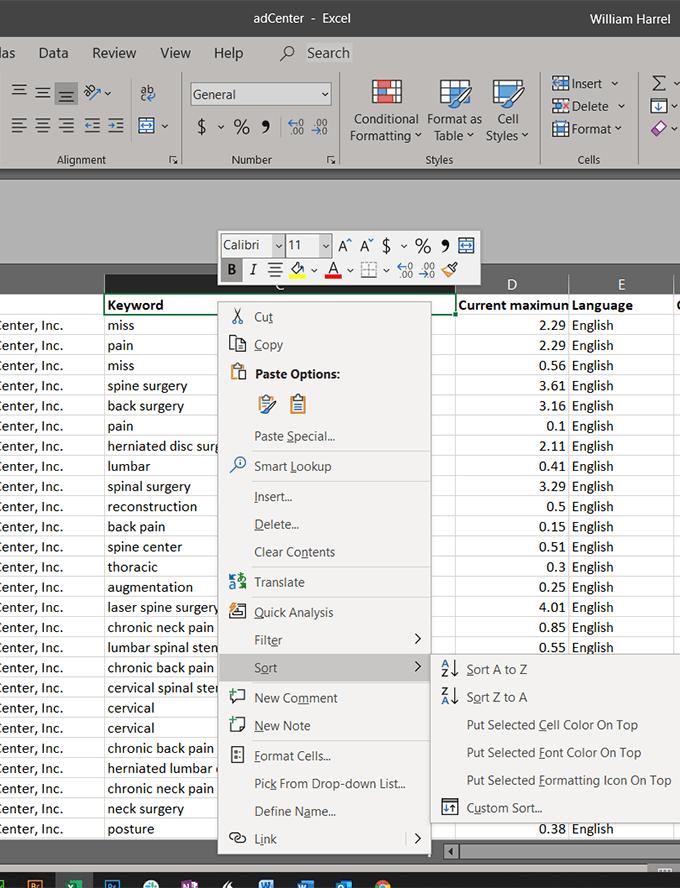
Toto jednoduché řazení funguje pro mnoho typů dat, s výjimkou případů, kdy řádky a sloupce mají identická nebo duplicitní data. V těchto případech je třeba seřadit podle dvou nebo více sloupců, které se objeví příští.
Třídění záznamů na více polích
V závislosti na složitosti vašich dat budete možná muset rozdělit na více než jeden sloupec. Snad nejlepším příkladem je třídění databáze podle abecedy podle příjmení. Řekněme, že vaše data obsahují několik lidí se stejným příjmením. V těchto případech se budete chtít ujistit, že LindaJohnsonová přichází před Lydií Johnsonovou a Cherri Andersonová se zobrazí po CharlesAndersonové…
Takto můžete nastavit vlastní vyhledávání podle několika kritérií z dialogového okna Seřadit.
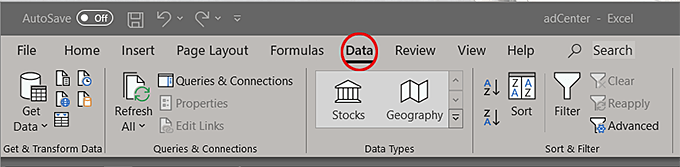
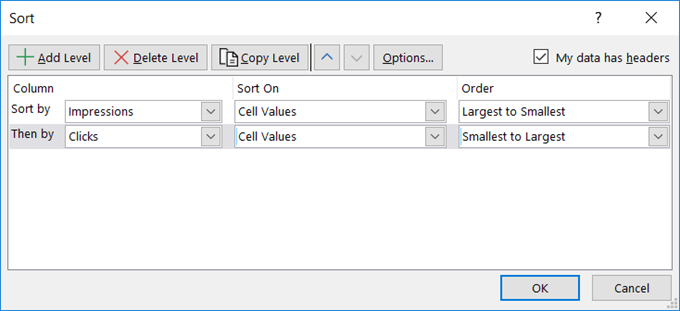
Kliknutím v dialogovém okně Třídění se zobrazí několik různých možností úpravy vašich druhů, i když některé z nich, pokud přesně nevíte, jak jednotlivé jeden ovlivní vaše řazení, bude s největší pravděpodobností produkovat nežádoucí výsledky.
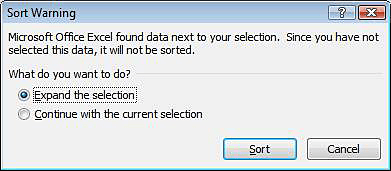
Kromě toho, když vyberete sloupec, Excel analyzuje obsah buněk v tomto sloupci a uděluje vzdělané odhady jako do jakých hodnot by se měly vyplňovat pole Seřadit podlea Seřadit. Pokud nemáte konkrétní (a logický) důvod pro jejich změnu, ne. (Pokud experimentujete, samozřejmě. Vždy to podporuji - a funkce Excelu Zpět funguje skvěle.)
Jak jsem si jistý, že si dokážete představit, toto je jen začátek toho, jak můžete třídit data v Excelu. Je však důležité si pamatovat, že pokud nebudete opatrní, může použití nesprávných parametrů spojit vaše data a zcela změnit její pozici v tabulce. Třídění je rychlé a snadné nastavení. Dobrou zprávou je, že Undo je také rychlé. Nebojte se vrátit zpět a zkuste to znovu. Andagain.